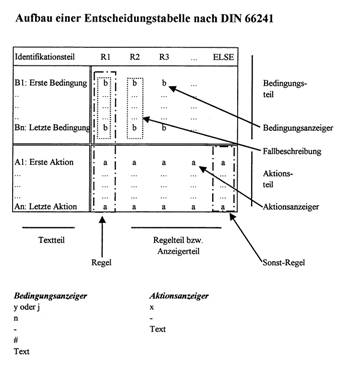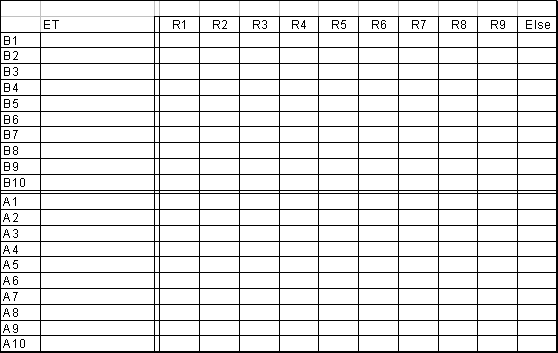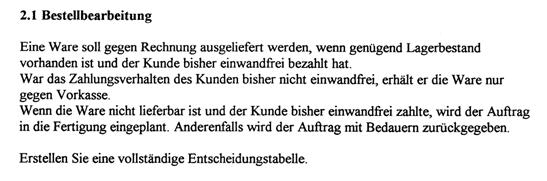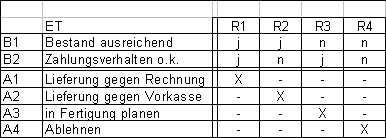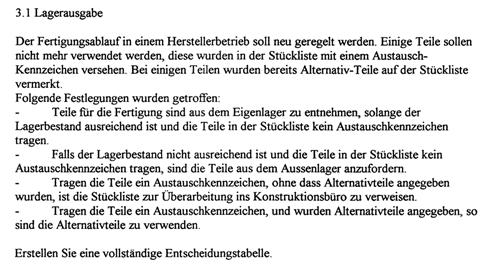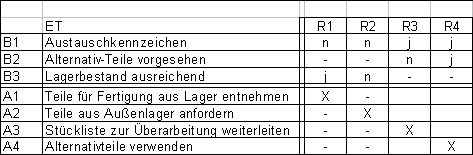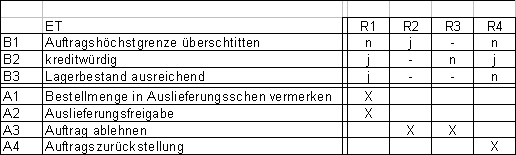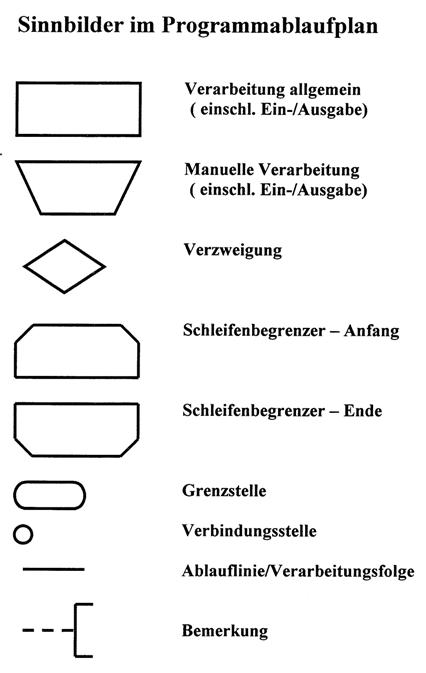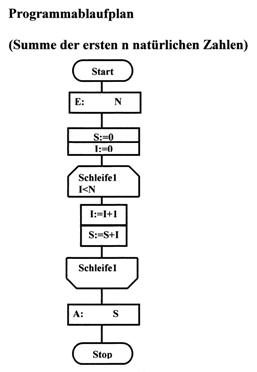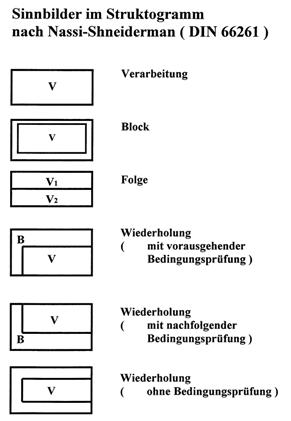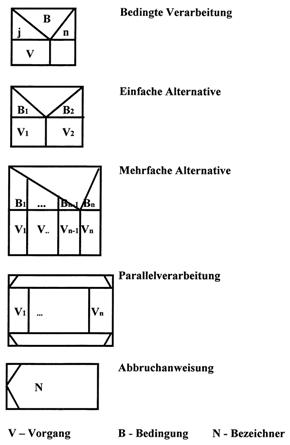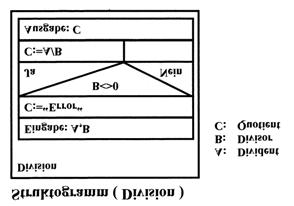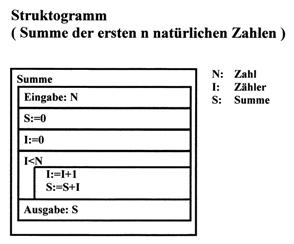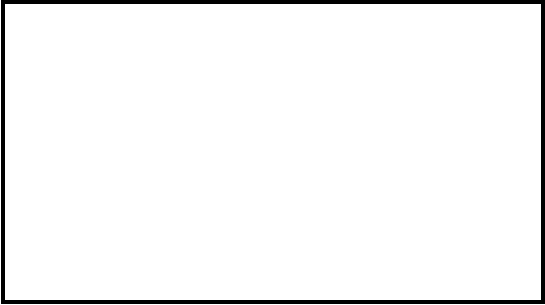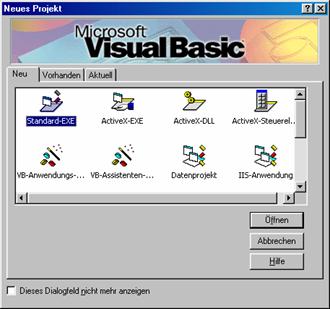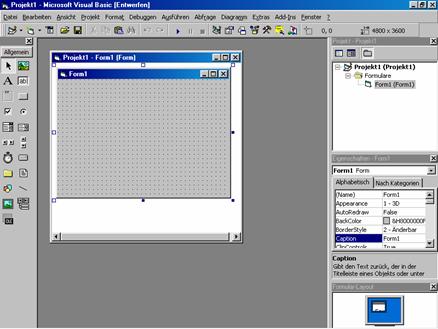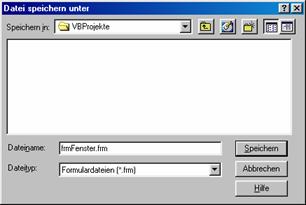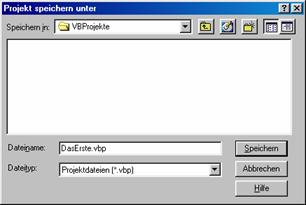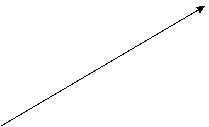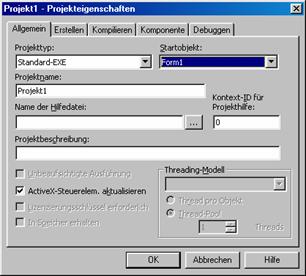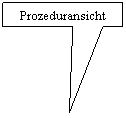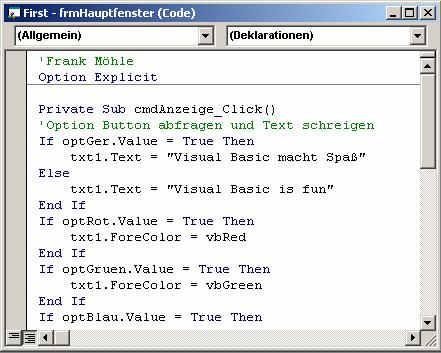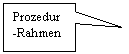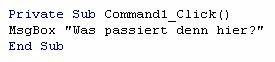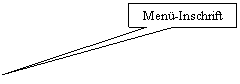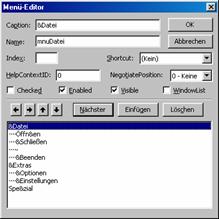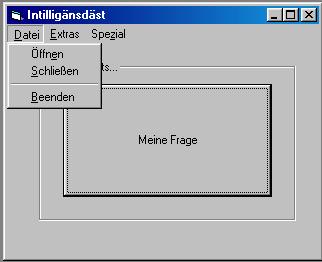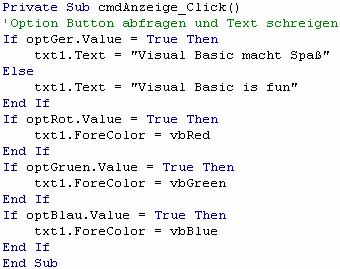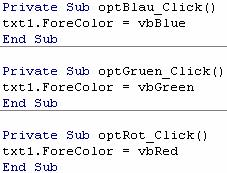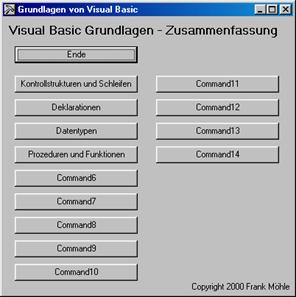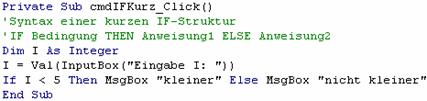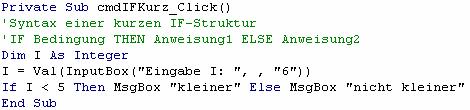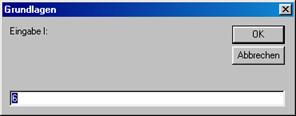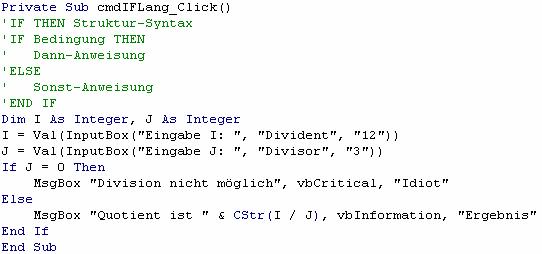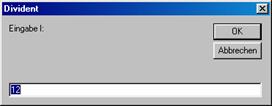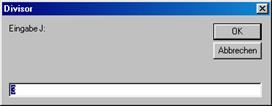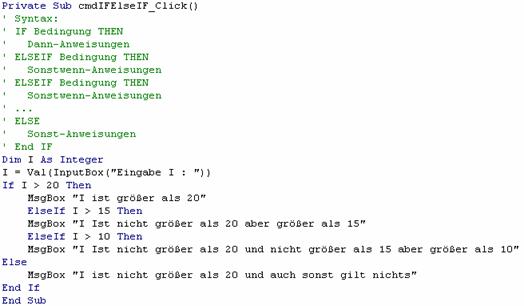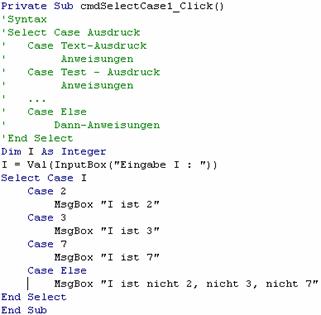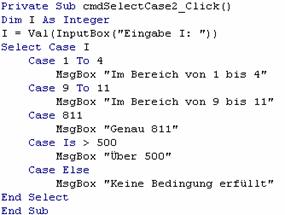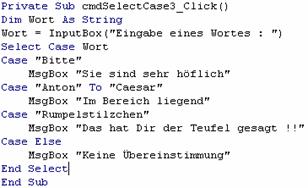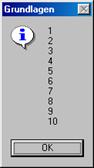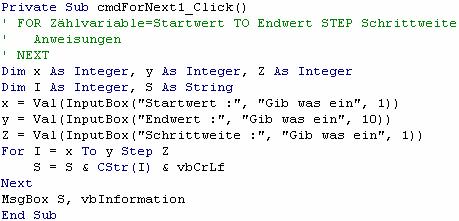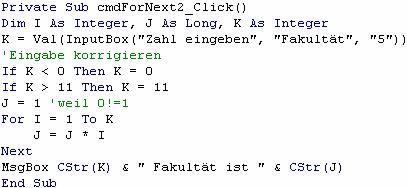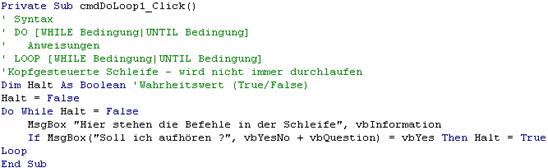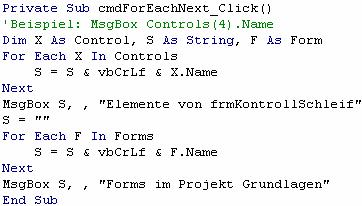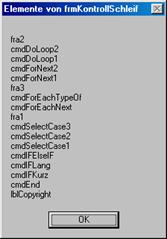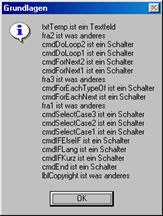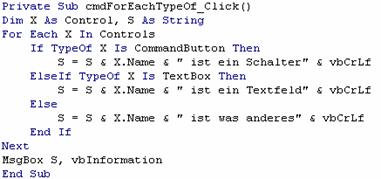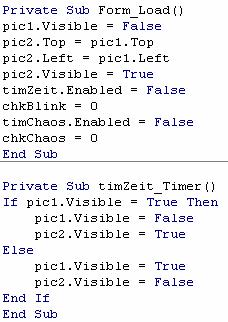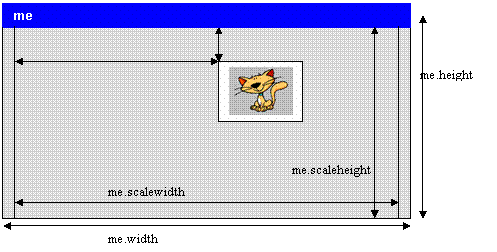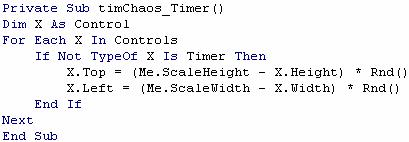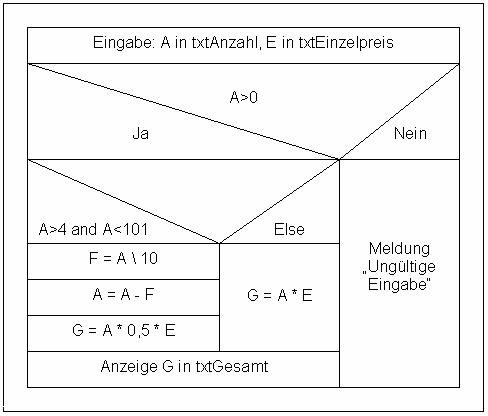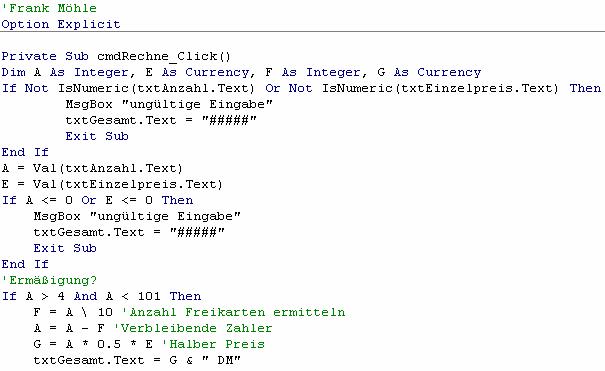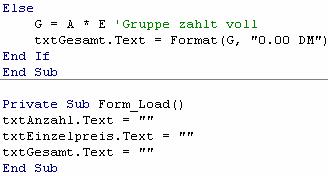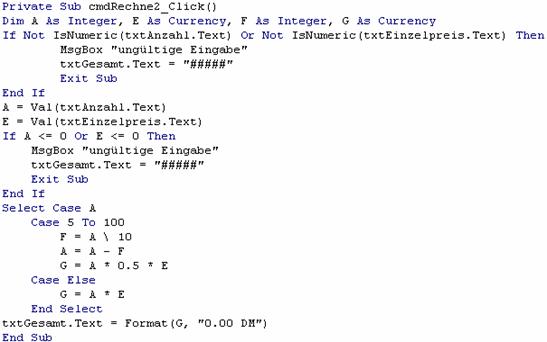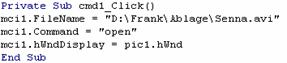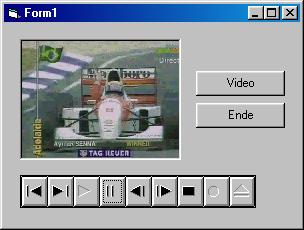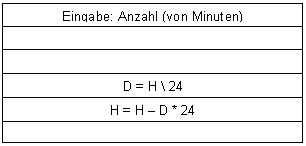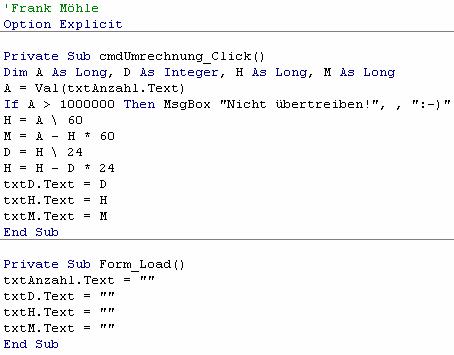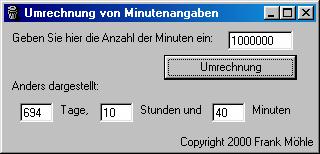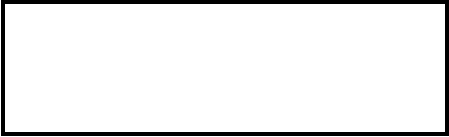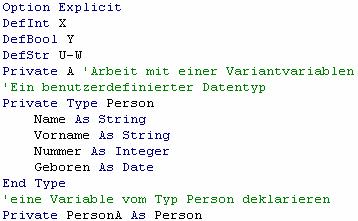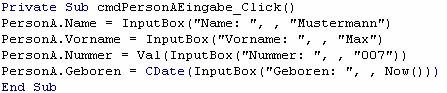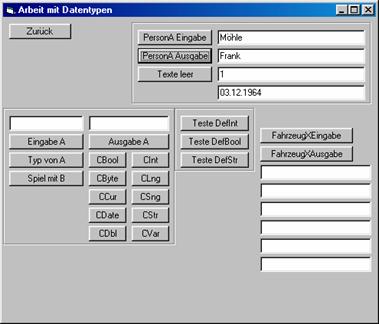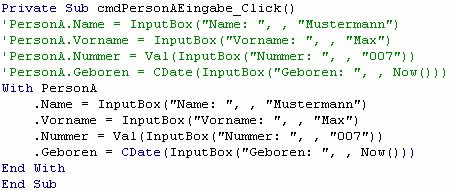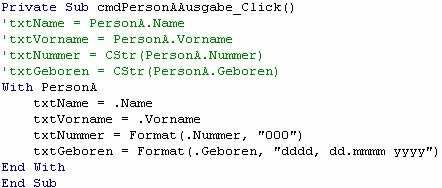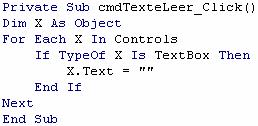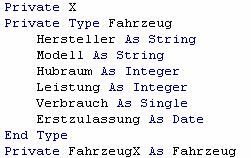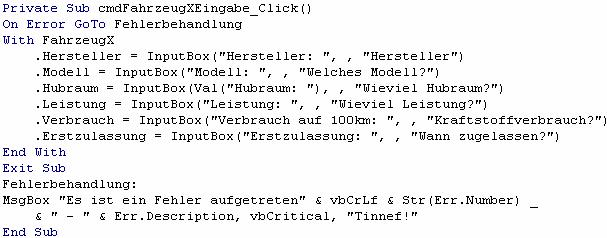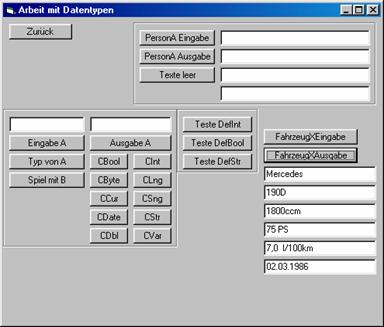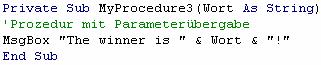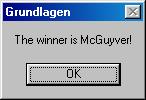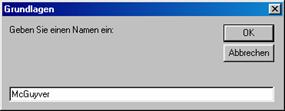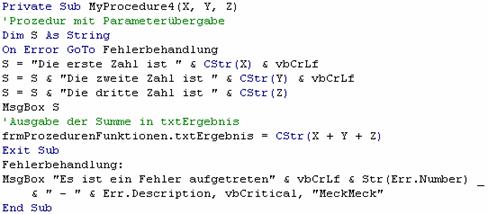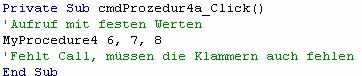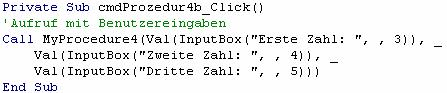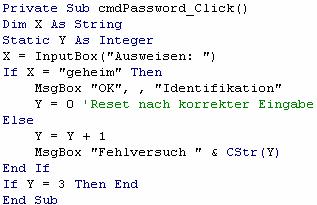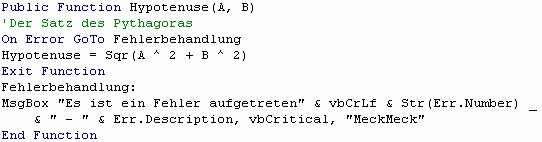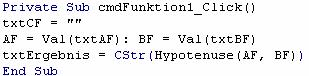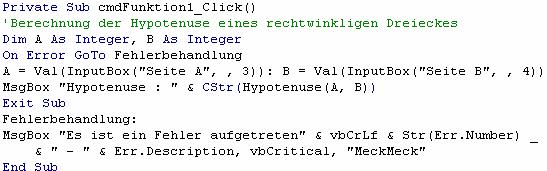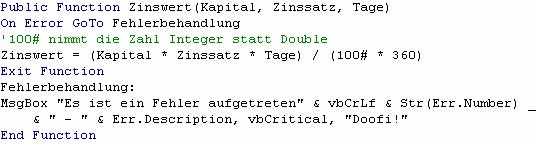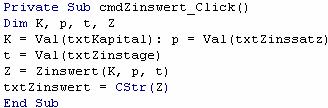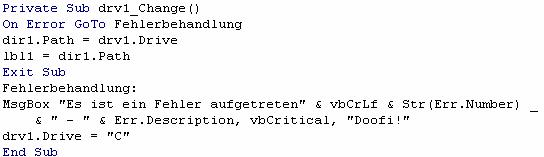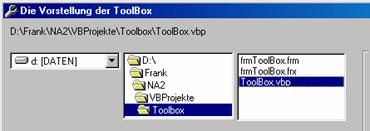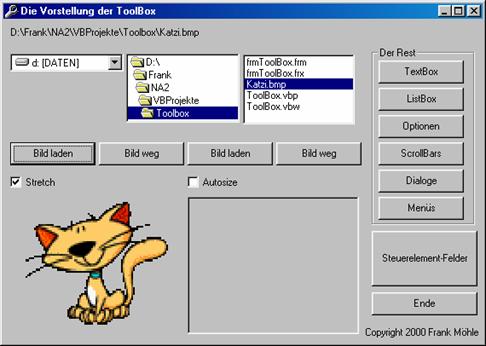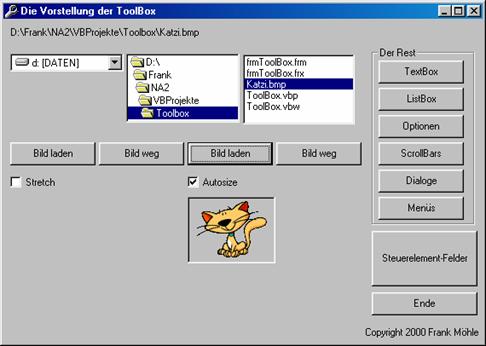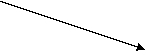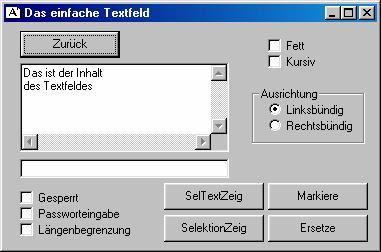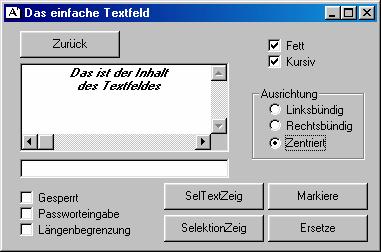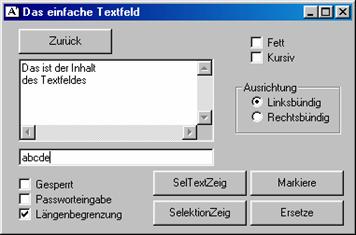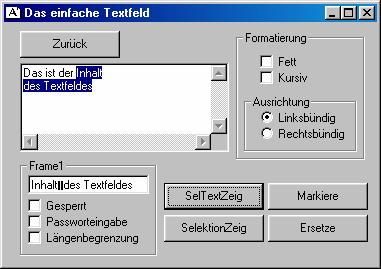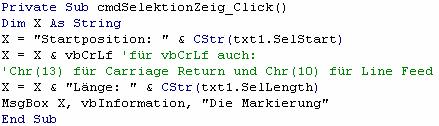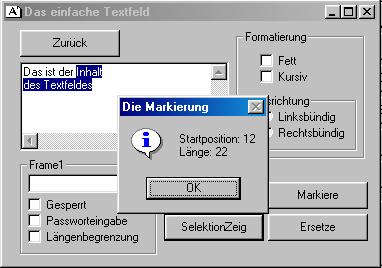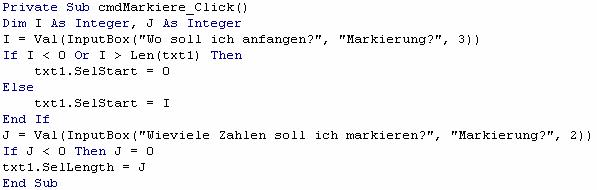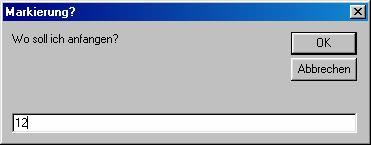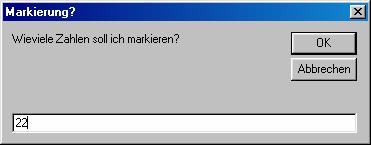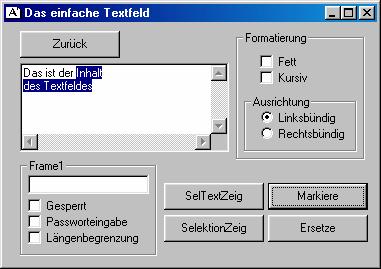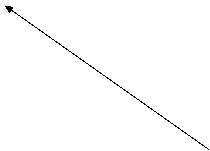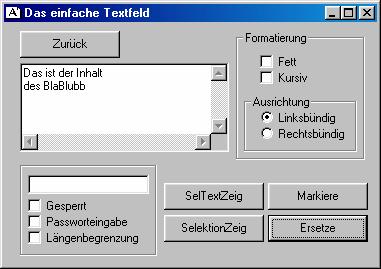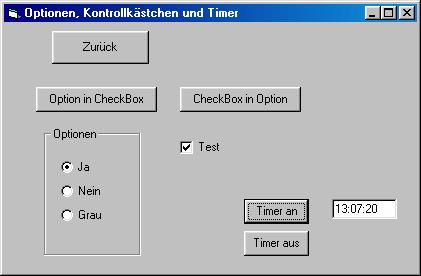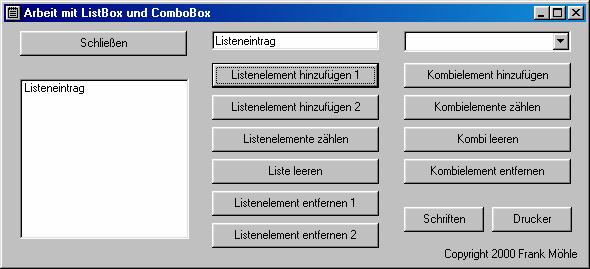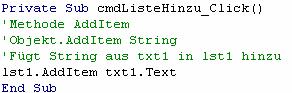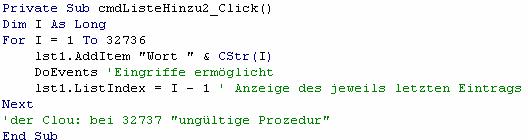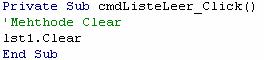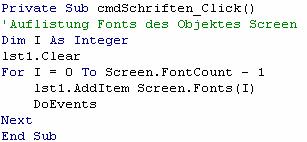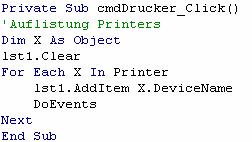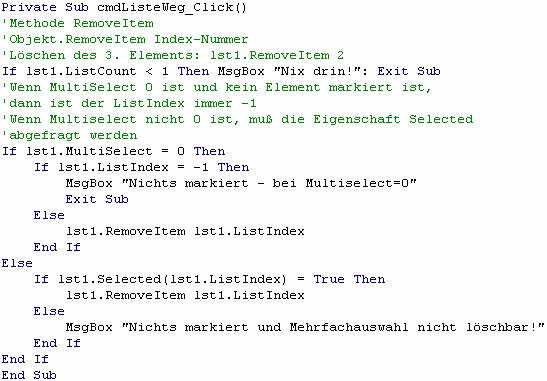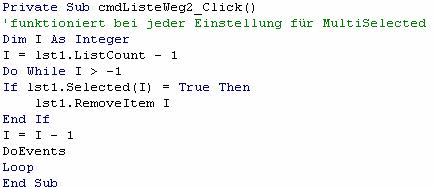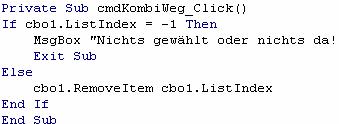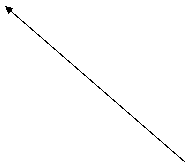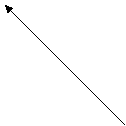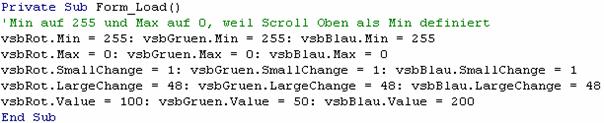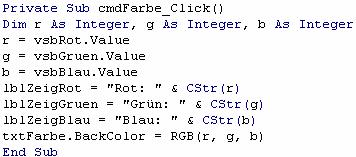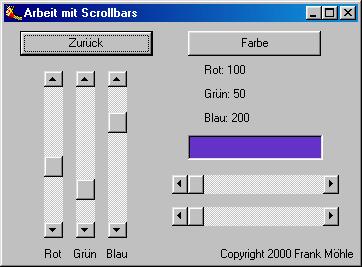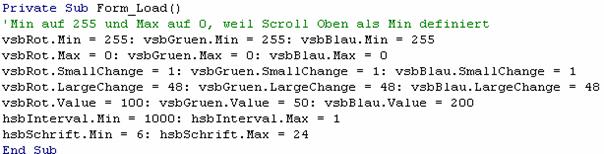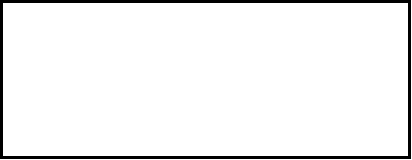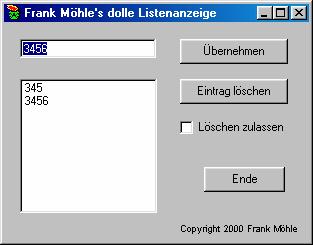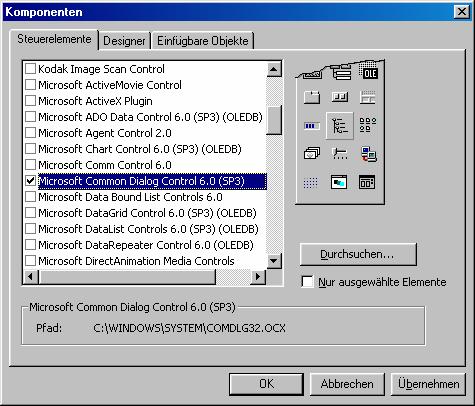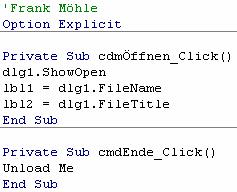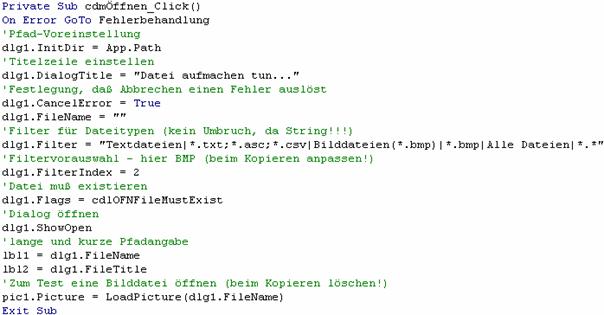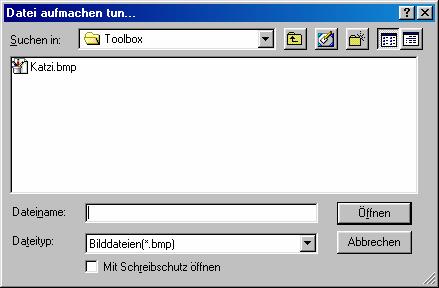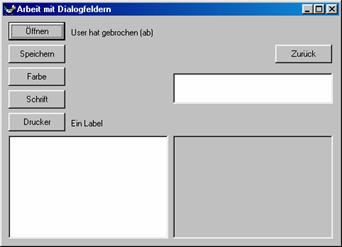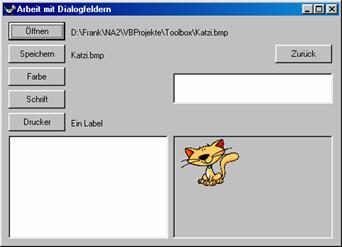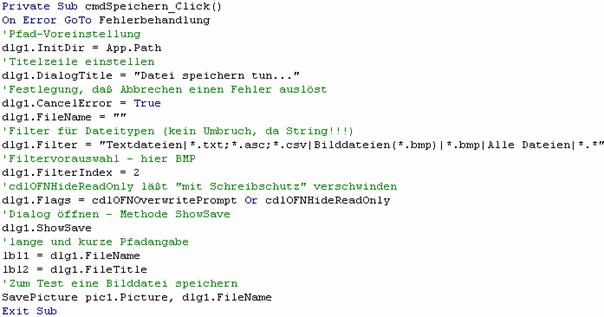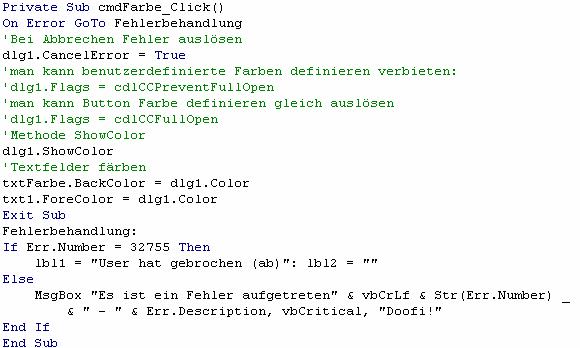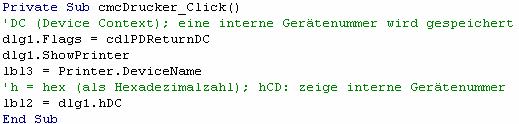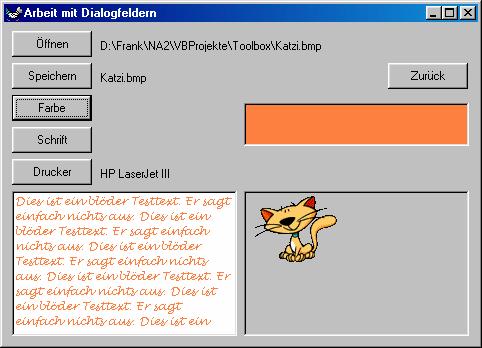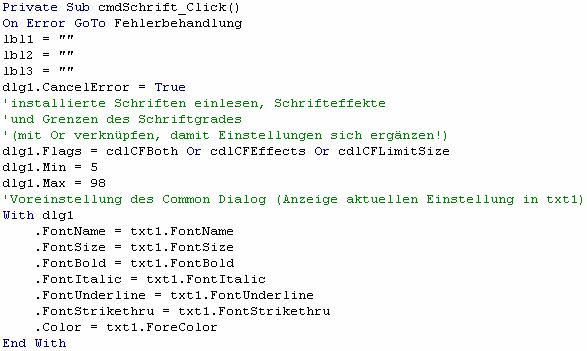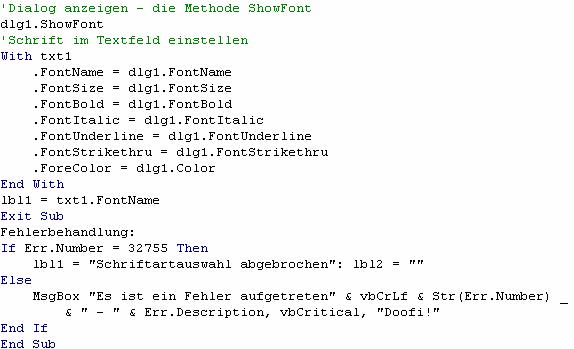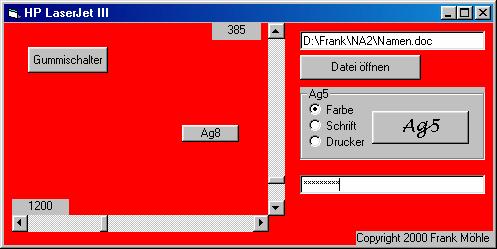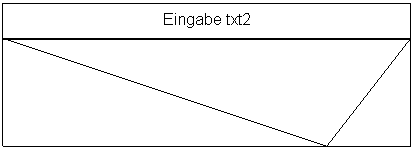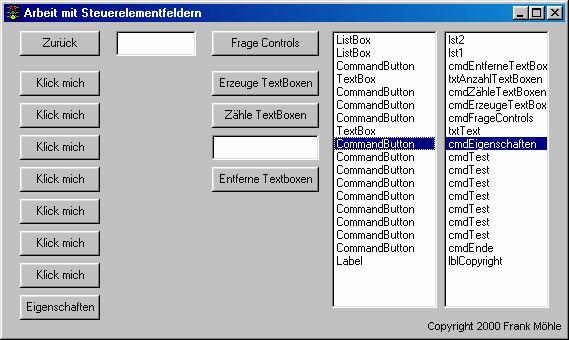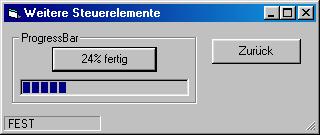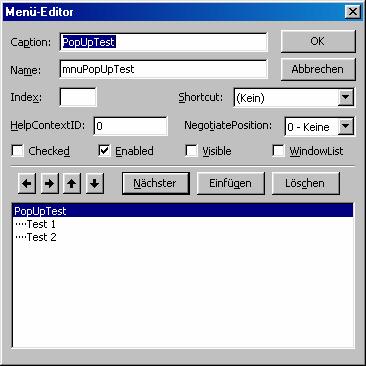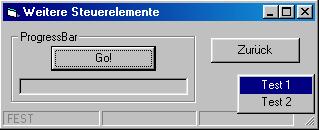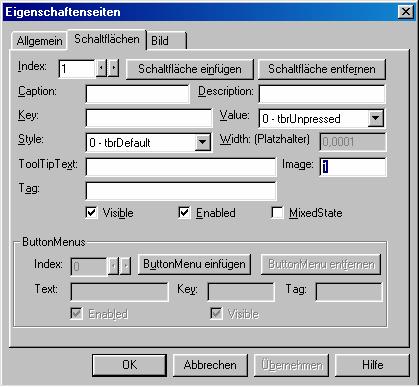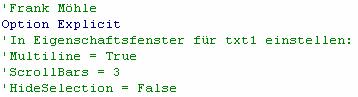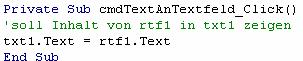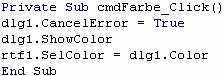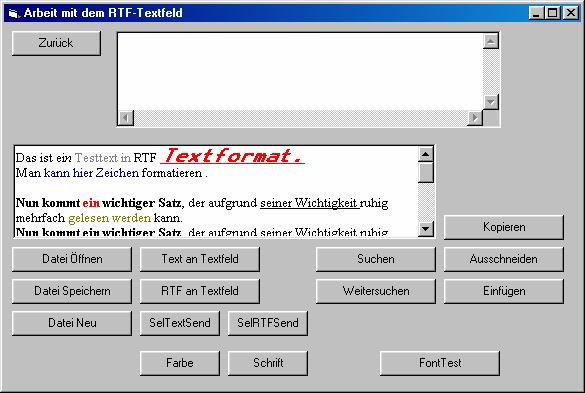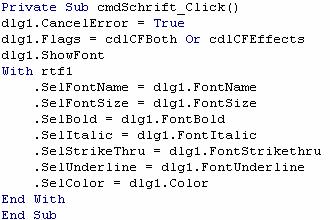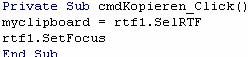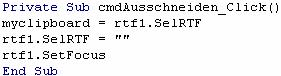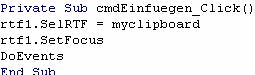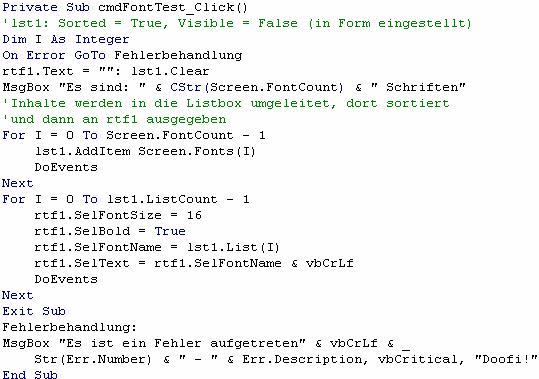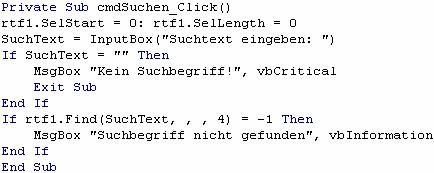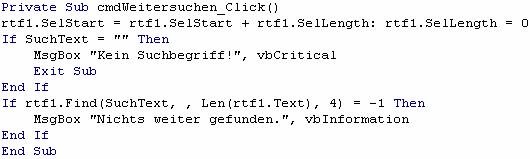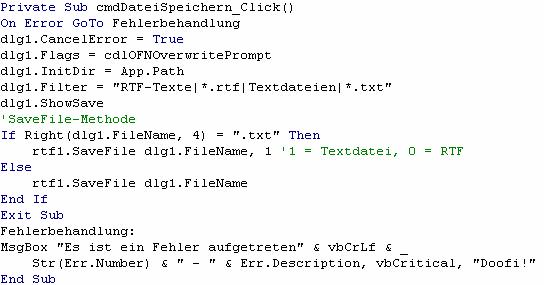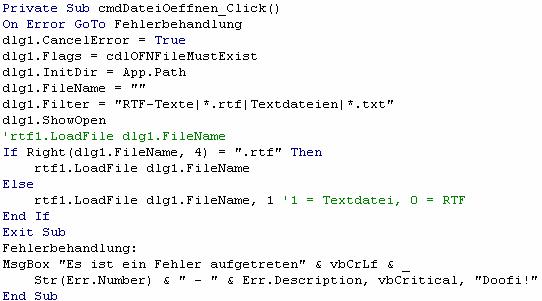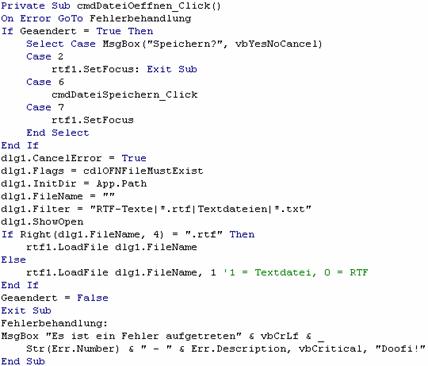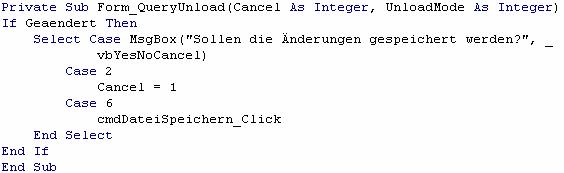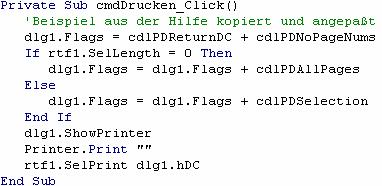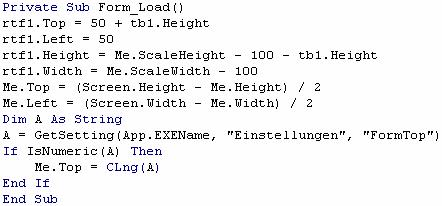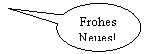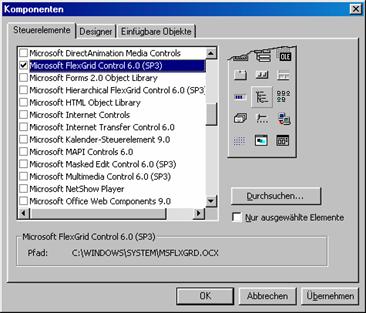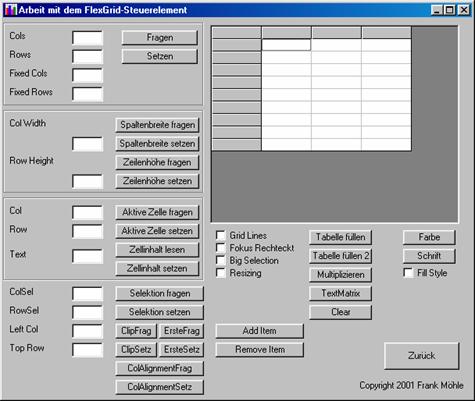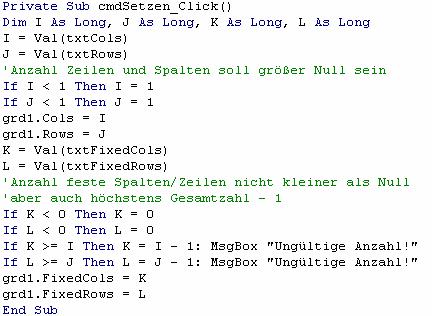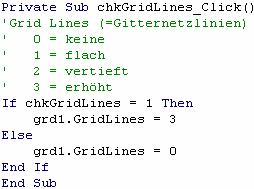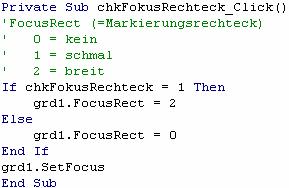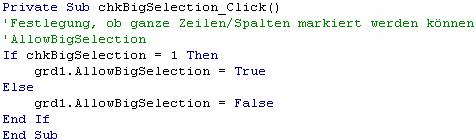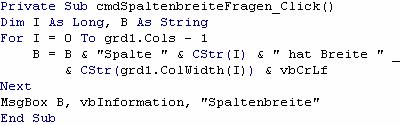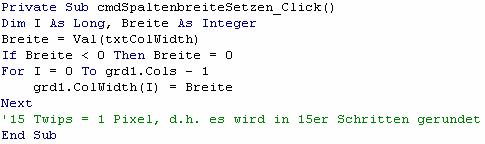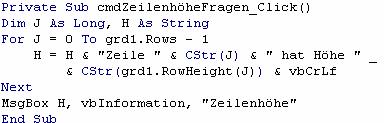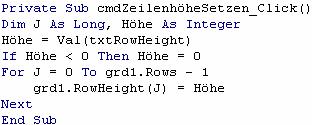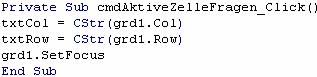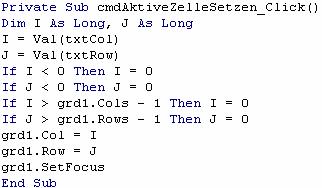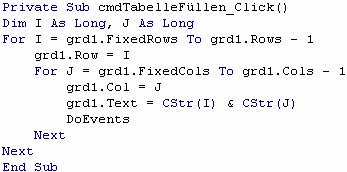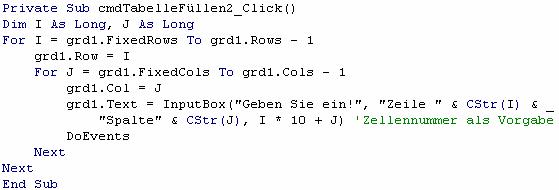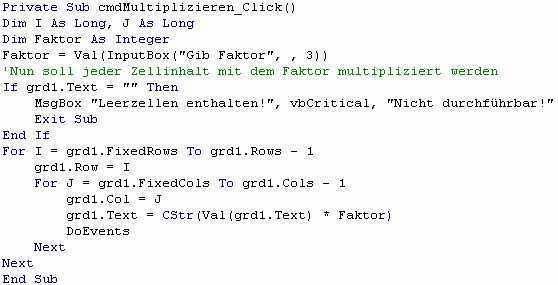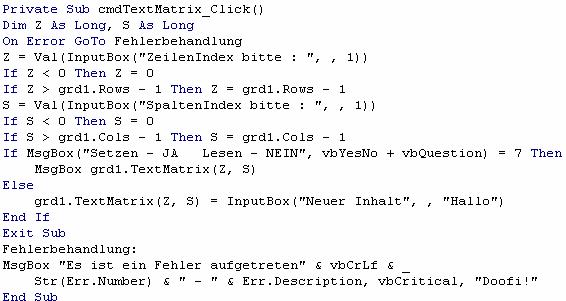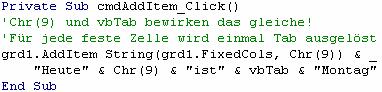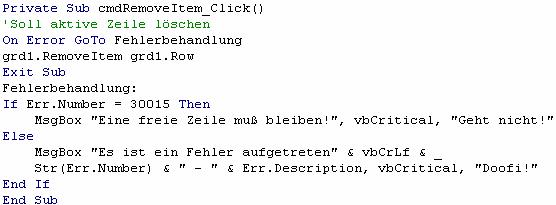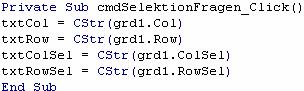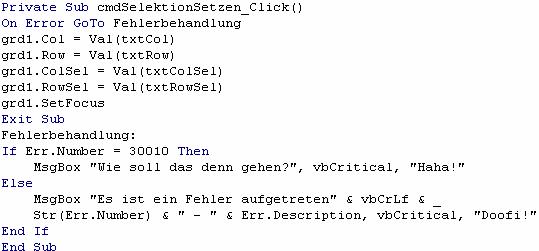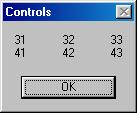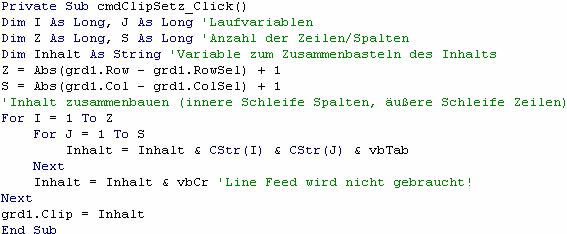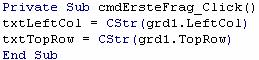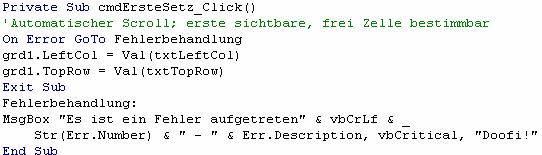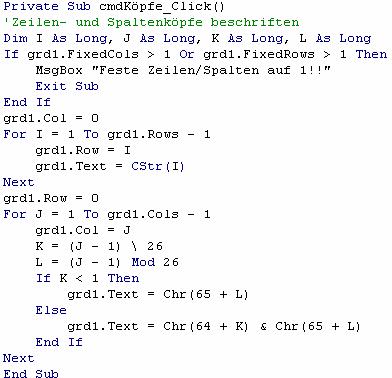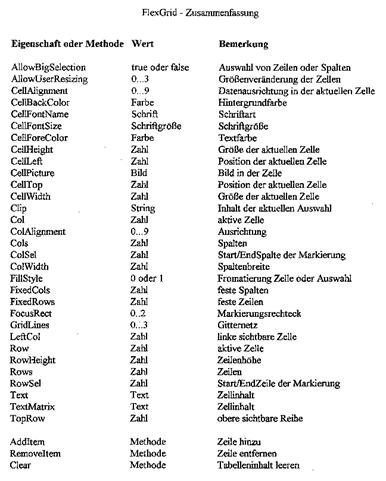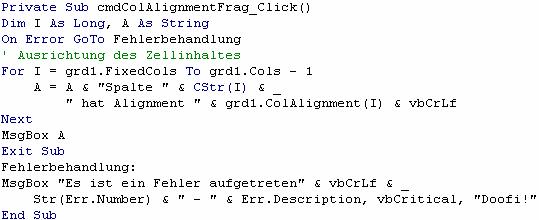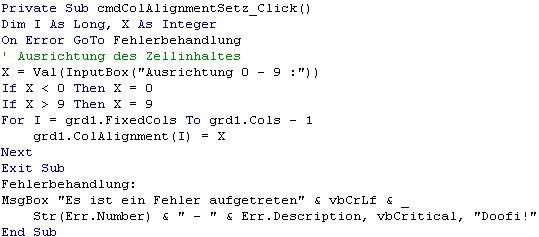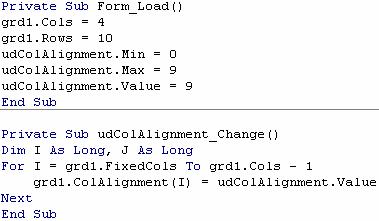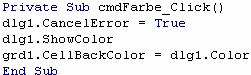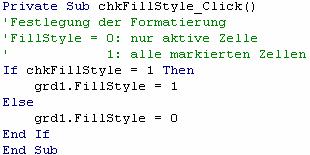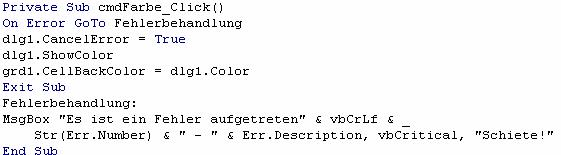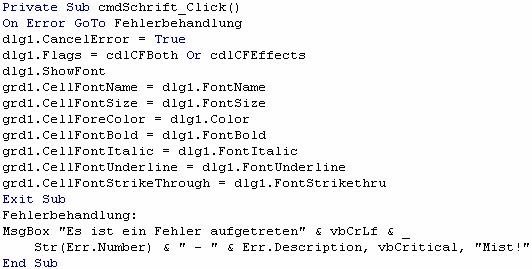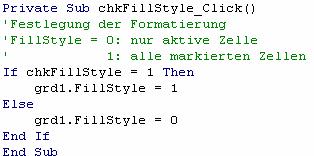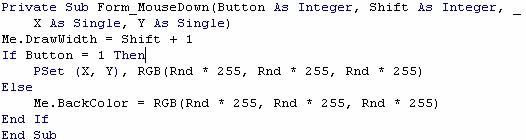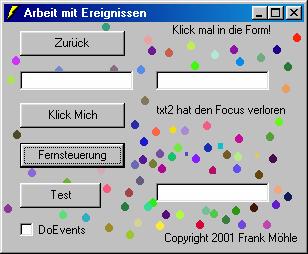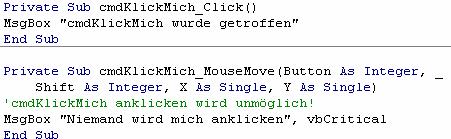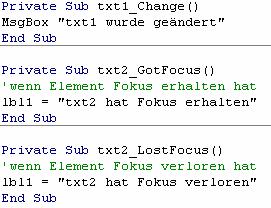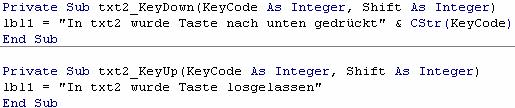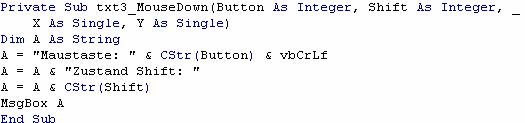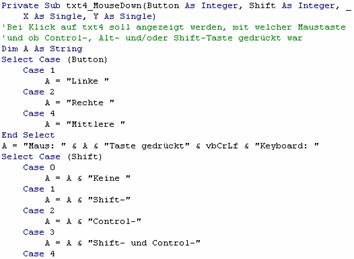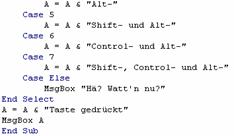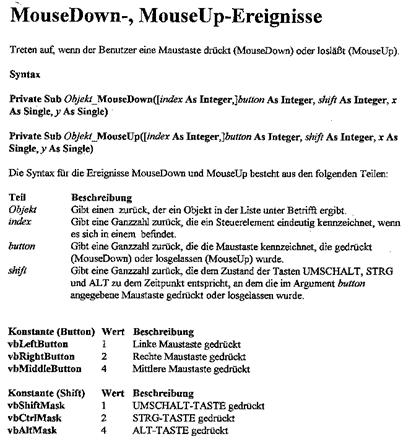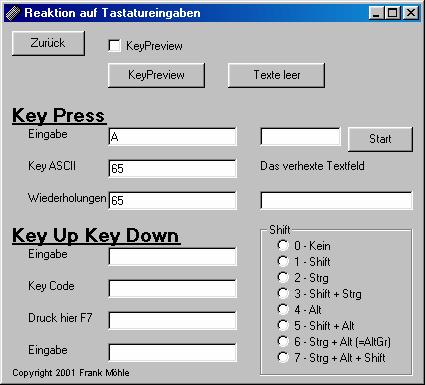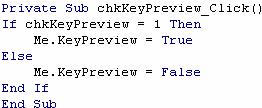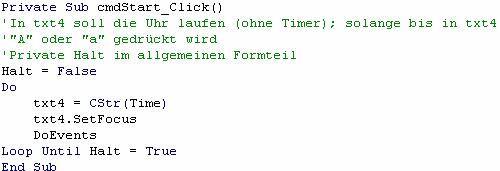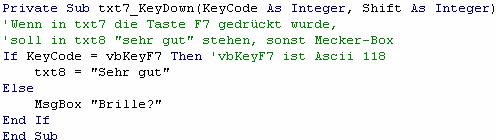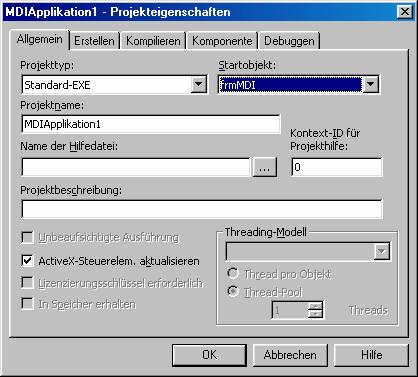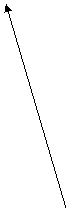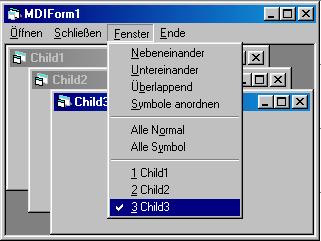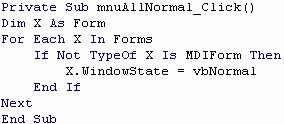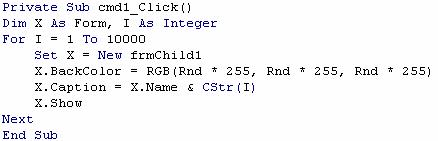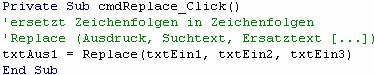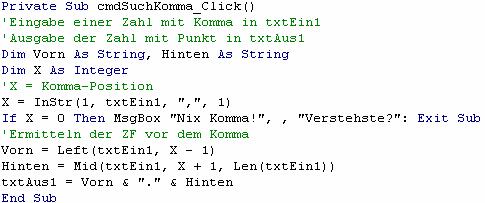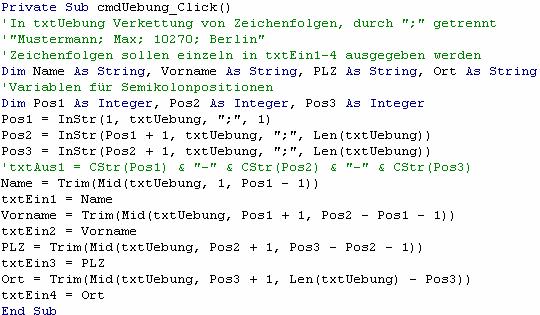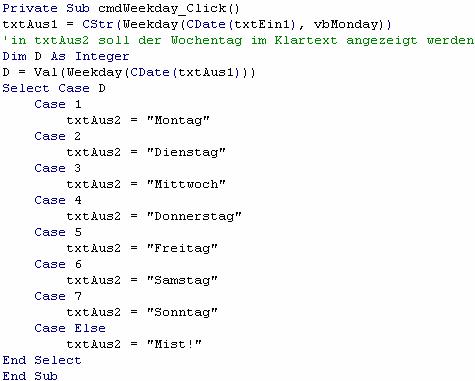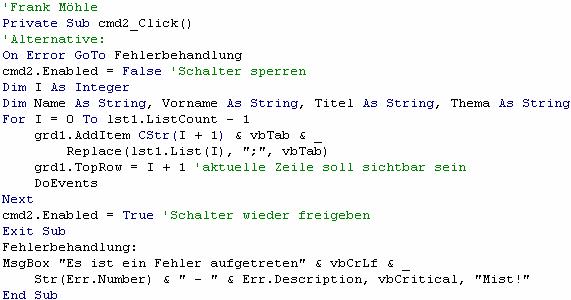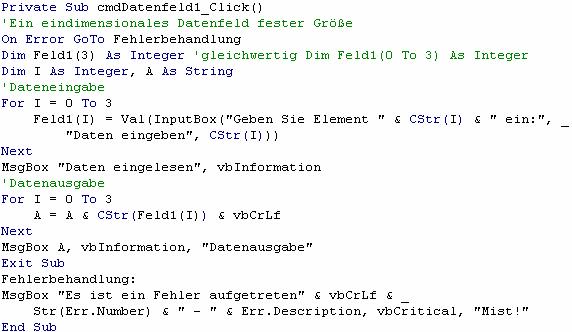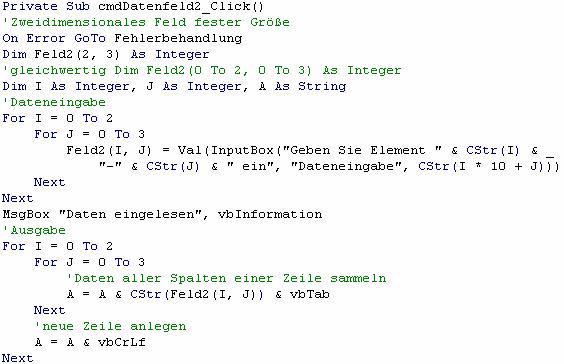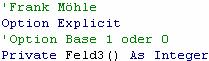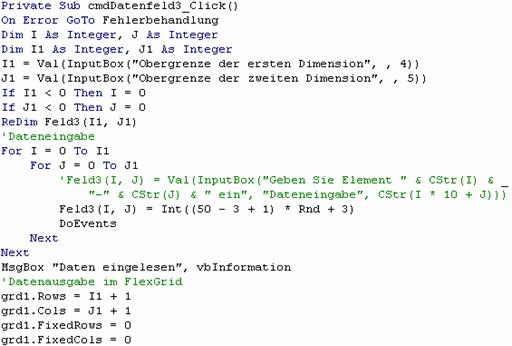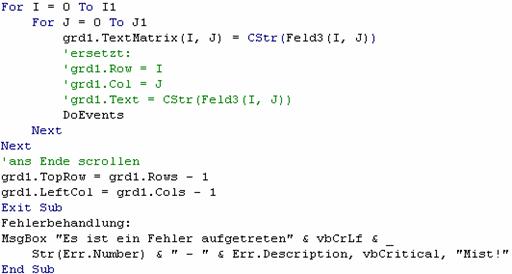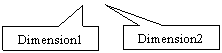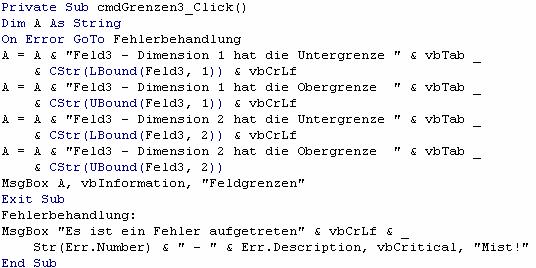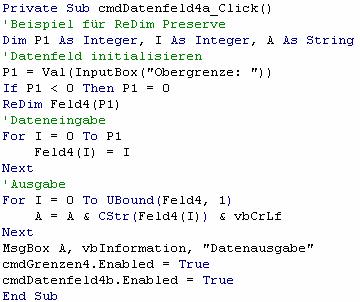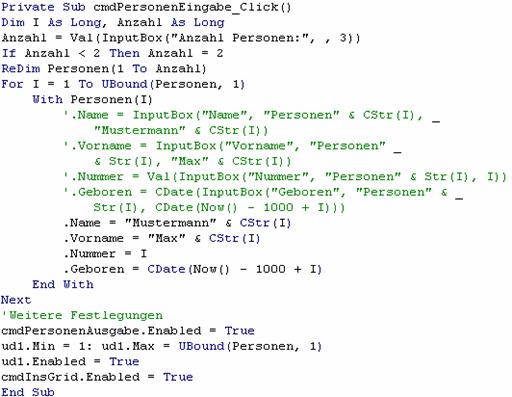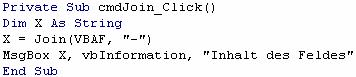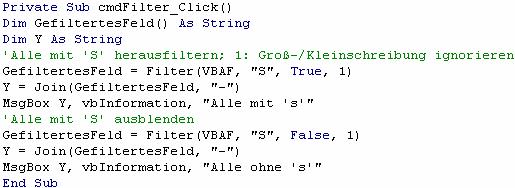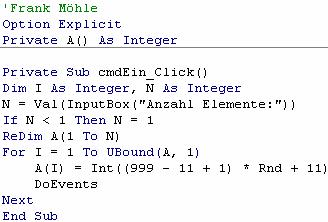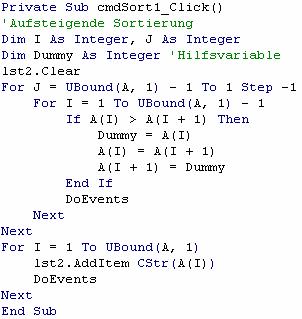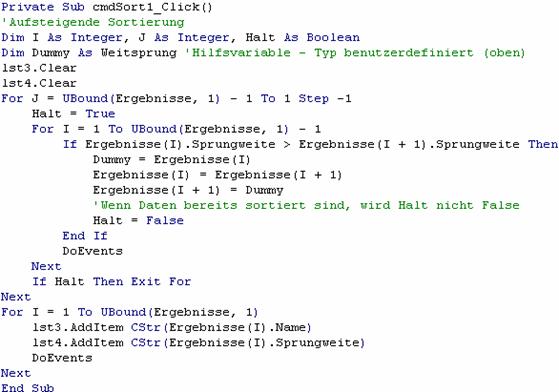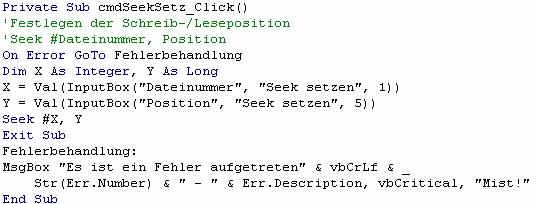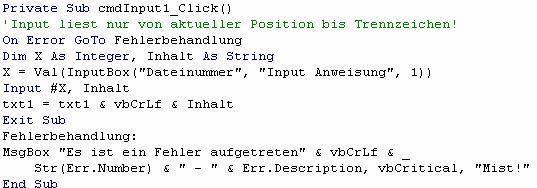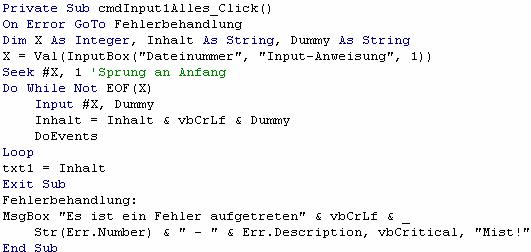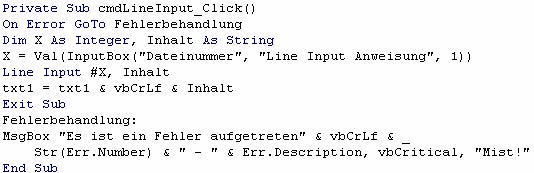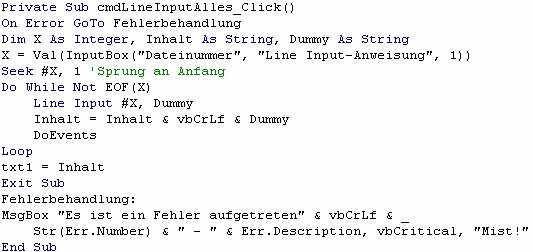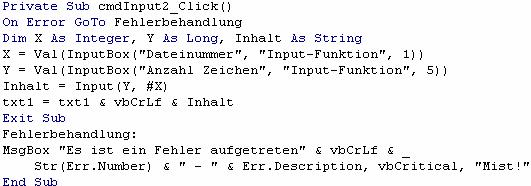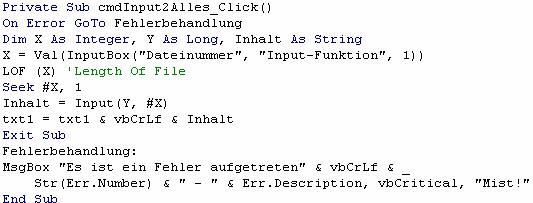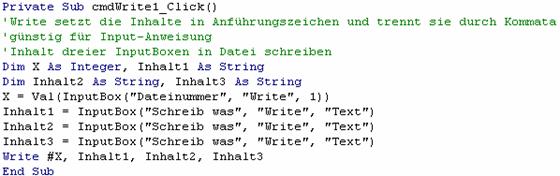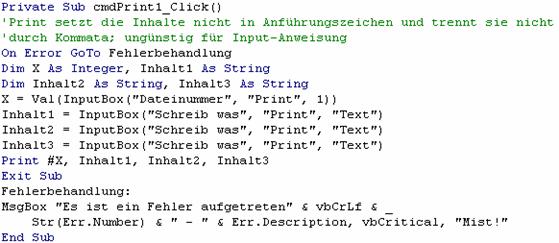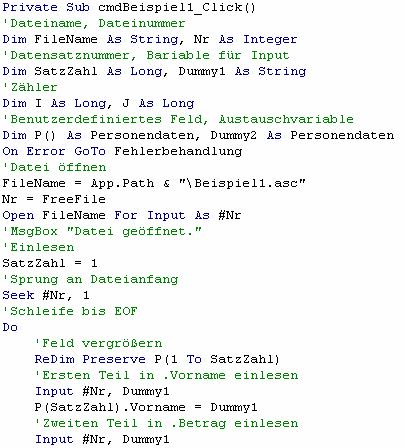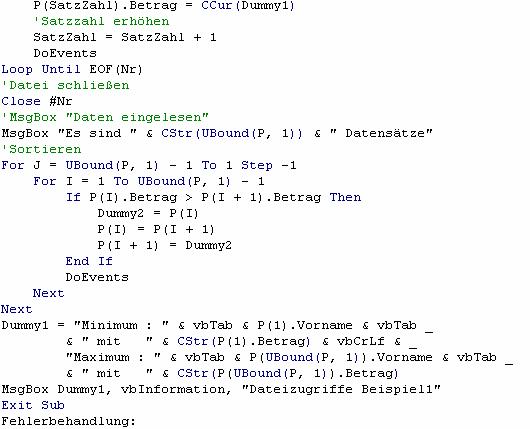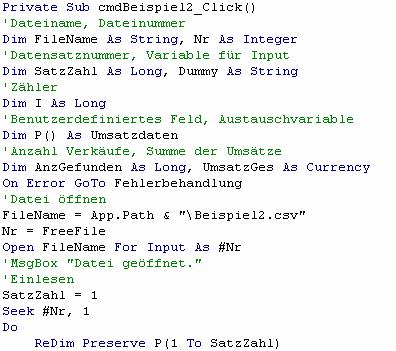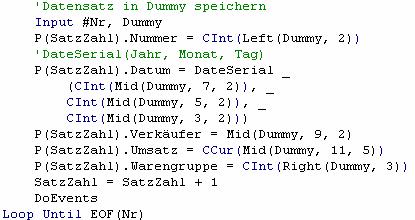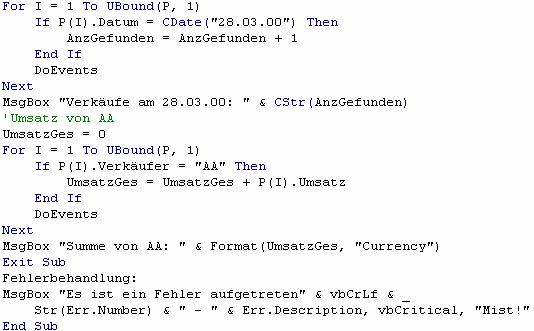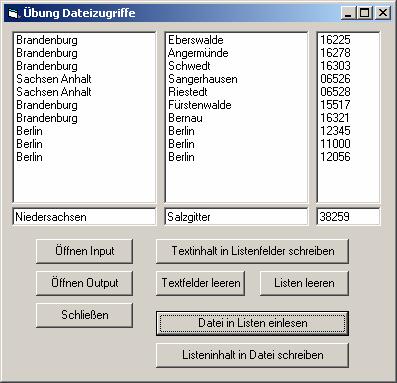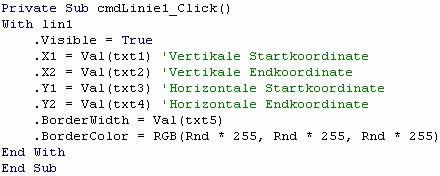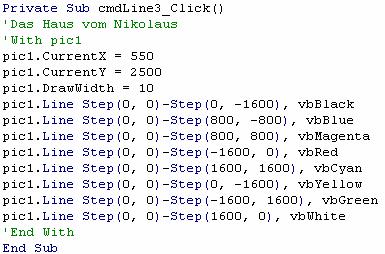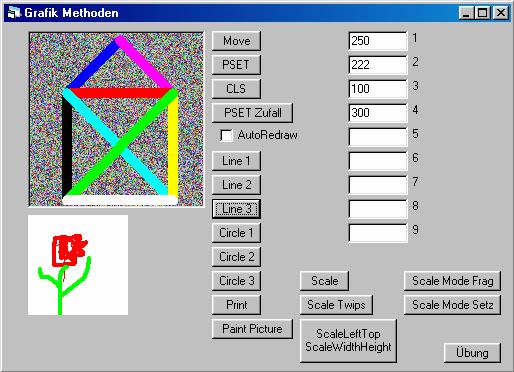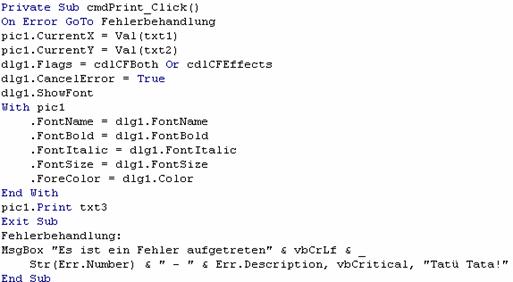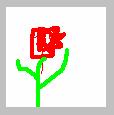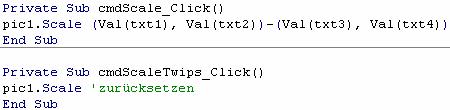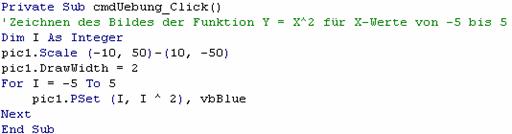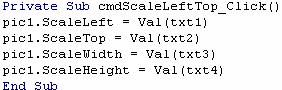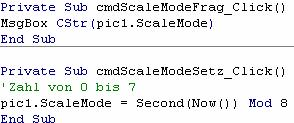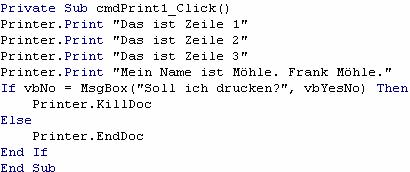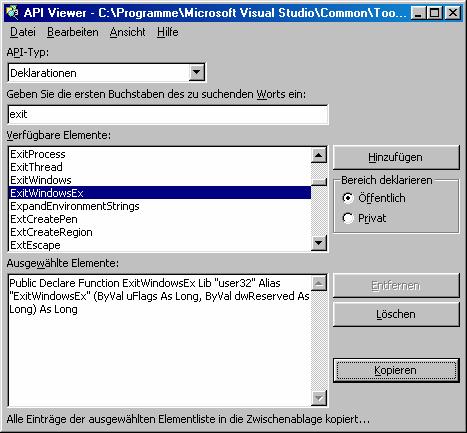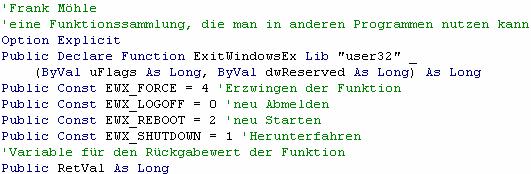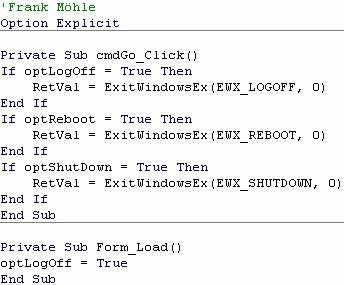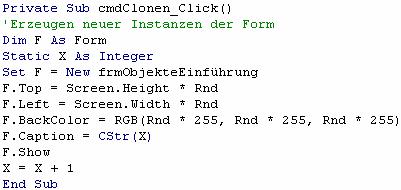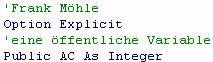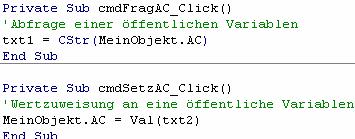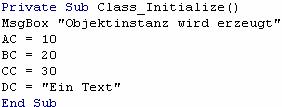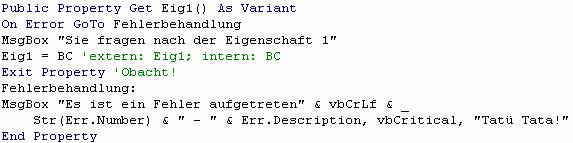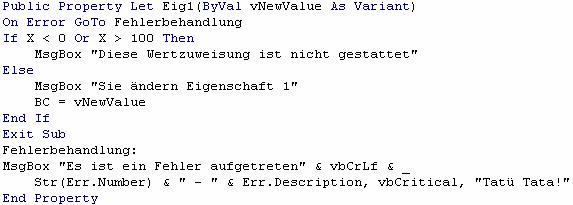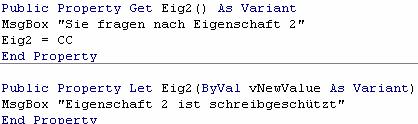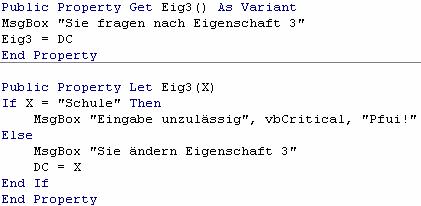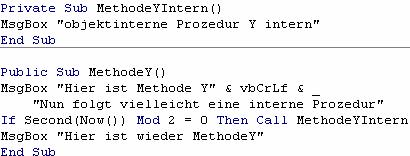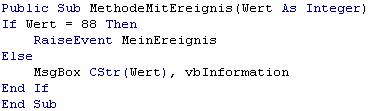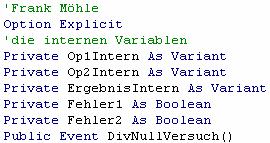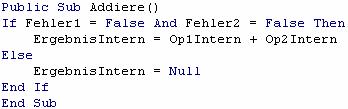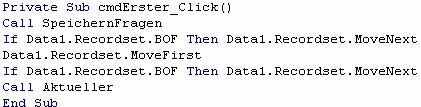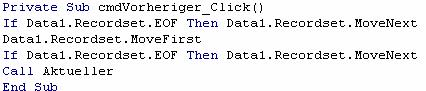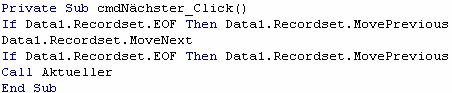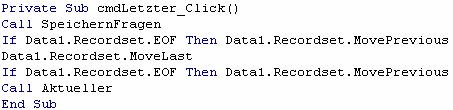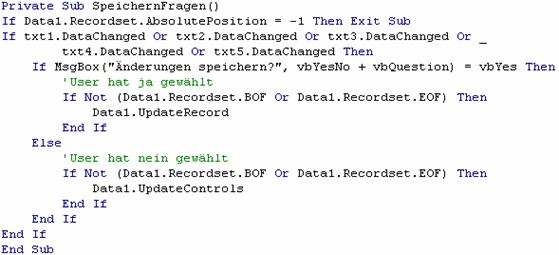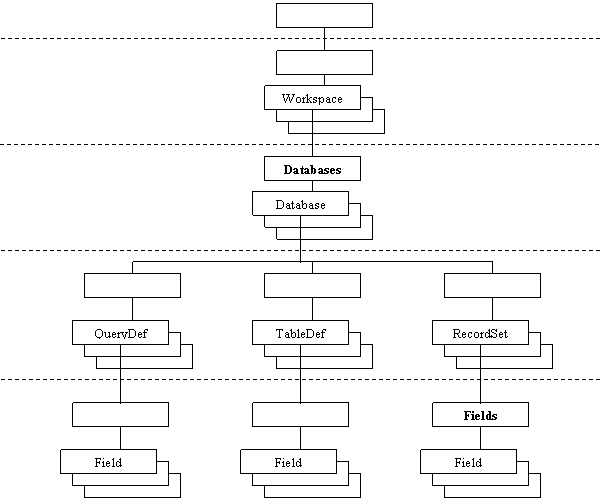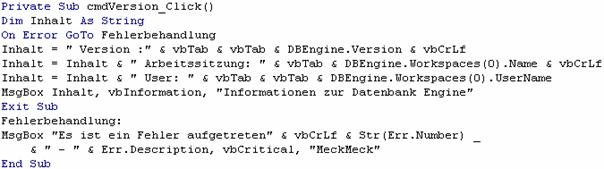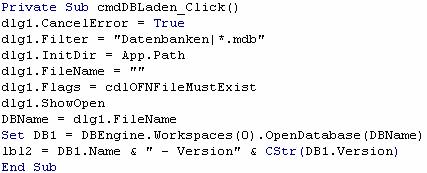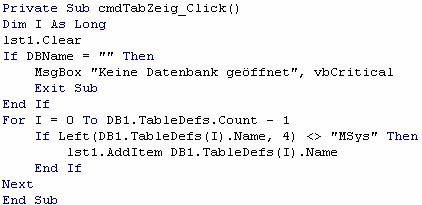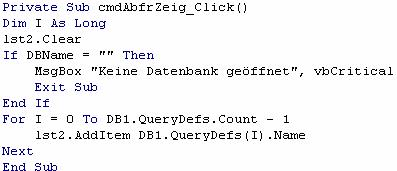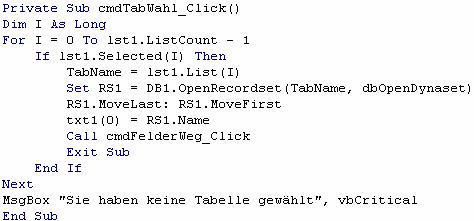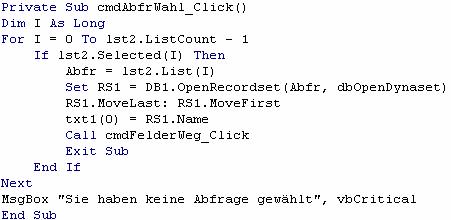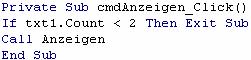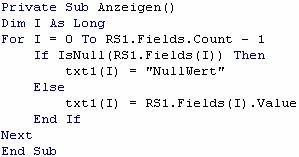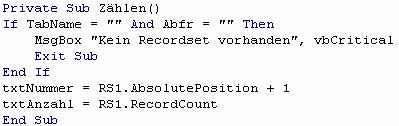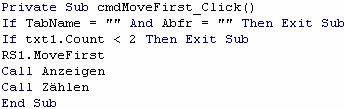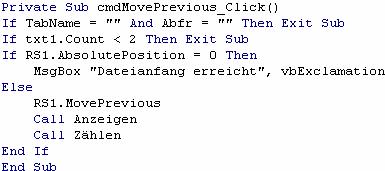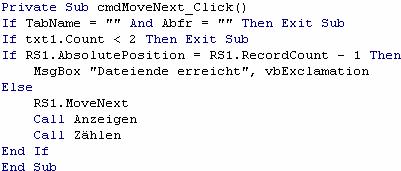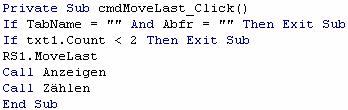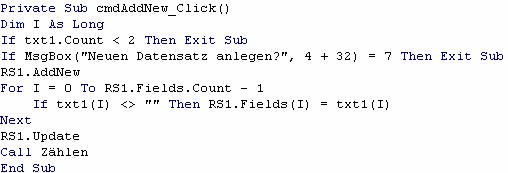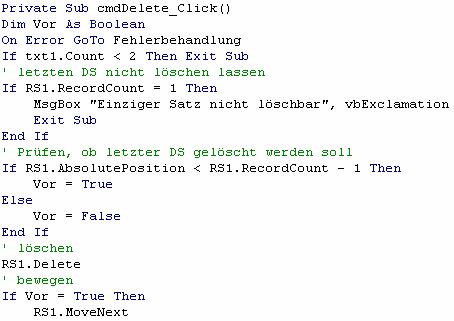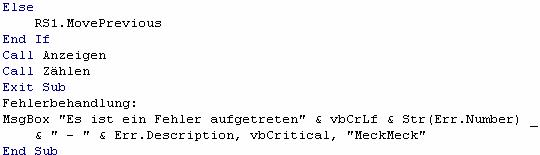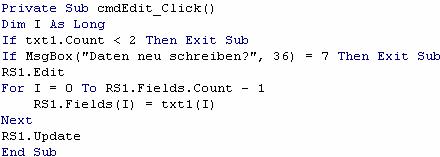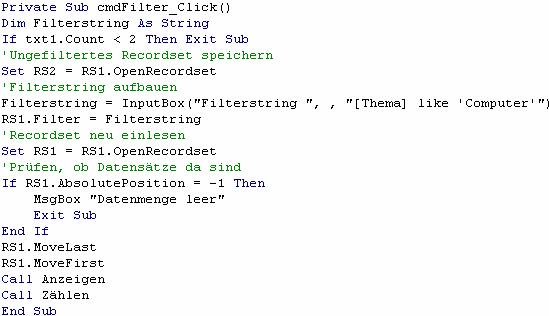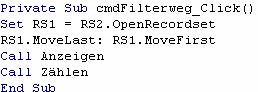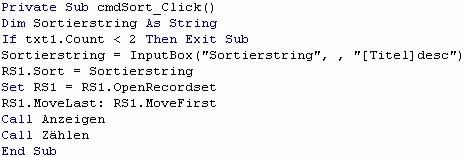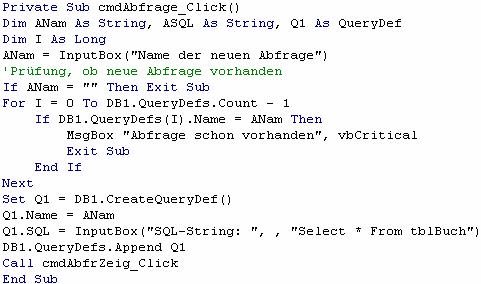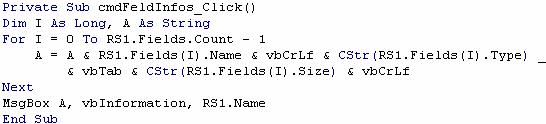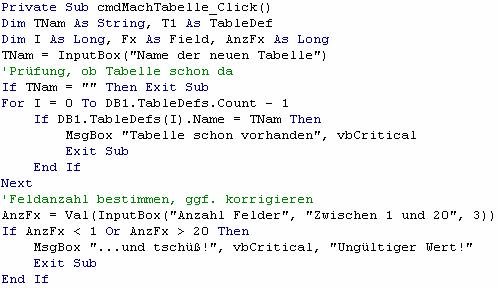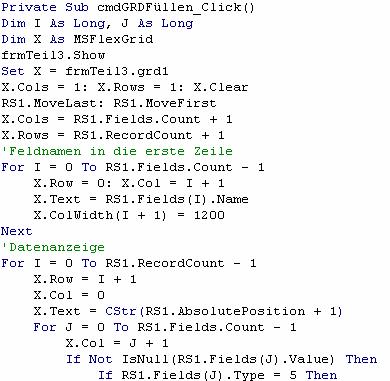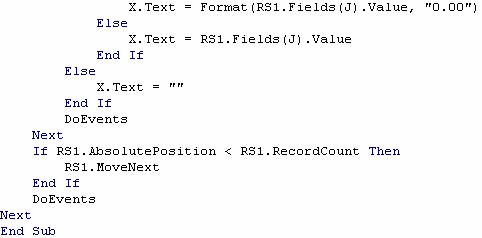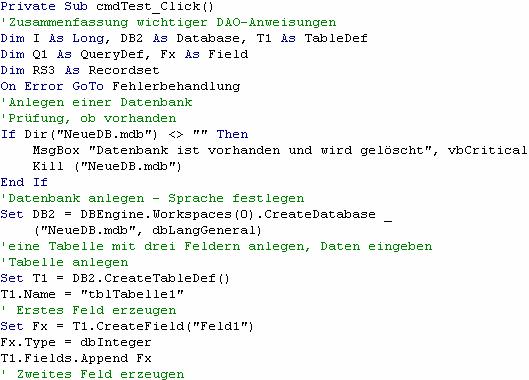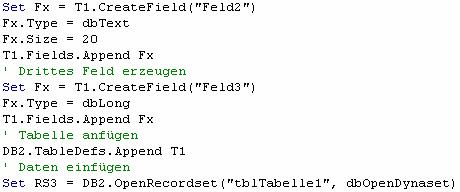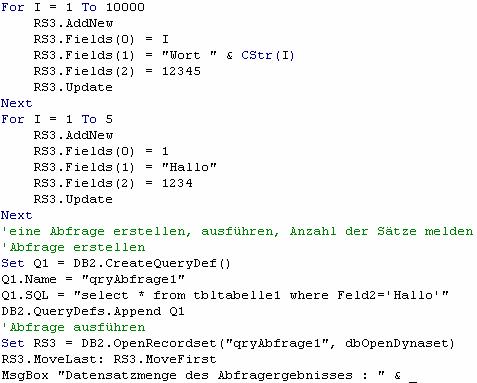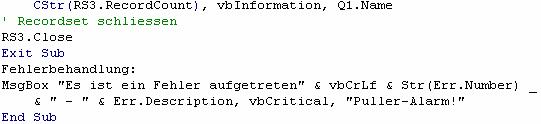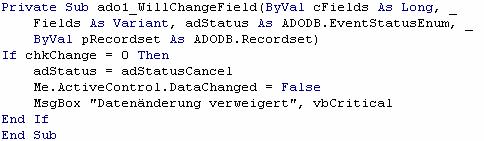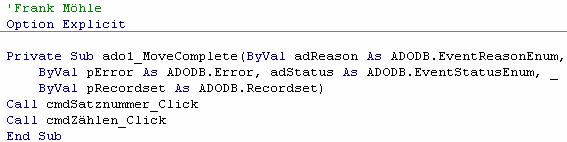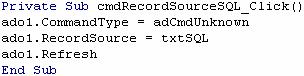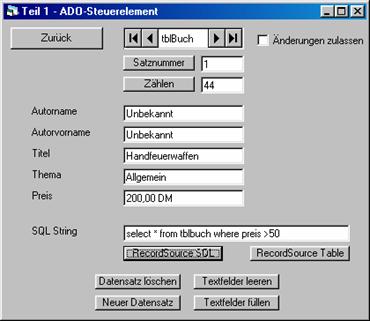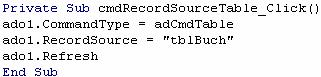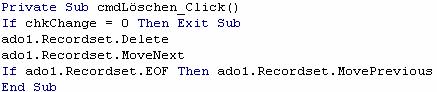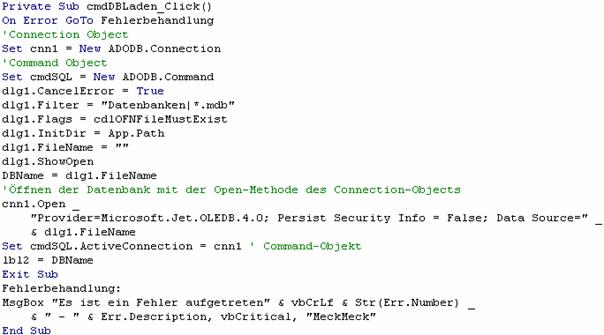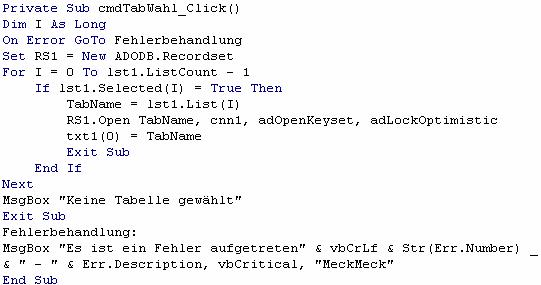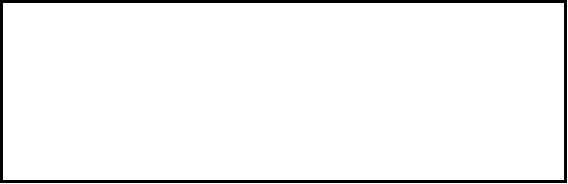2000-12-04
Visual Basic 6.0
2000-12-05
Visual Basic
2000-12-07
Visual Basic
2000-12-08
Visual Basic
2000-12-11
Visual Basic 6.0
2000-12-12
Visual Basic 6.0
2000-12-13
Visual Basic 6.0
2000-12-14
Visual
Basic 6.0
2000-12-15
Visual Basic 6.0
2000-12-18
Visual Basic 6.0

frmDialoge
2000-12-19
Visual Basic 6.0
2000-12-20
Visual Basic 6.0
2000-12-21
Visual Basic 6.0
Übung TextEdit
Mit Hilfe des RTF Text Steuerelementes soll ein einfacher
TextEditor für RTF Dateien erstellt werden. Das RTF Textfeld soll etwa die
ganze Form ausfüllen (Rand zur Form ca 100 Twips). Bei Größenänderung der Form
soll sich die RTF TextBox an die neue Größe anpassen.
Die einzelnen Funktionen sollen über Menüs aufrufbar sein:
Datei: Neu, Öffnen, Speichern,
Speichern
unter ...,
Drucken
( eigene Idee gefragt )
Beenden
Bearbeiten: Kopieren,
Ausschneiden,
Einfügen,
Suchen,
Ersetzen (eigene Idee gefragt),
Weitersuchen
Format: Schrift,
Textfarbe, Hintergrundfarbe
Hilfe: InfoBox
mit Hinweis auf die
2001-01-02
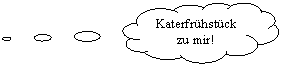 Visual Basic 6.0
Visual Basic 6.0

2001-01-03
Visual Basic 6.0
2001-01-04
Visual
Basic 6.0
Projekt Uebung10
Projekt Grundlagen
frmTastatureingaben
2001-01-05
Visual
Basic 6.0

2001-01-08
Visual
Basic 6.0

2001-01-09
Visual Basic 6.0
2001-01-10
Visual Basic 6.0
2001-01-11
Visual
Basic 6.0
Projekt UebungJ
cmdMachDaten
2001-01-12
Visual
Basic 6.0
2001-01-15
Visual
Basic 6.0
2001-01-16
Visual
Basic 6.0
2001-01-17
Visual
Basic 6.0
Projekt DateizugriffeUebung2
Sie erhalten eine sequentielle Datei UMSATZDATEN.ASC
mit folgender Satzstruktur:
Nummer,
Datum, Verkäufer, Umsatz
Lassen Sie:
a. die Umsatzsumme eines per InputBox festzulegenden Verkäufers
berechnen
b.
die Umsatzsumme eines per InputBox festzulegenden
Monats berechnen
Zusatz: Ausgabe des Feldes in ein
FlexGrid
Projekt Sportlerdaten
Sie erhalten eine sequentielle Datei SPORTLERDATEN.ASC
mit folgender Satzstruktur:
Startnummer, Wert1, Wert2, Name
Werten Sie die Daten aus, der bessere
Wert zählt für jeden Sportler.
Lassen Sie die Sportlerdaten nach
dem besseren Wert sortieren.
Ideen können aus Sort2000.exe und
Sportlerdaten.exe genommen werden.
2001-01-18
Visual
Basic 6.0
Projekt UebungM
Lesen Sie den Inhalt der Datei Zeiterfassung.csv in ein
Datenfeld ein und berechnen Sie dabei die Anwesenheitszeit jeder Person in
Minuten ( ... mit DateDiff ) .
Vorschlag: Nummer,
Kommen, Gehen, Minuten
Sortieren Sie die Daten nach Minuten absteigend und geben
Sie die Daten am Bildschirm aus ( ListBoxen oder FlexGrid ).
Zusatz: Geben
Sie auch die Anzahl der Stunden und
Minuten
der Anwesenheit aus.
Projekt UebungTop2000
Sie
erhalten eine sequentielle Datei Top2000.txt mit folgender Satzstruktur:
Platz, Interpret,
Titel
Lassen Sie:
a. die
Daten in ein benutzerdefiniertes Datenfeld einlesen
b. den gesamten Inhalt des Datenfeldes in
einem FlexGrid ausgeben
c. nach einem eingegebenen Interpreten (
Fragment eingeben ) suchen, die gefundenen Daten in ein zweites Datenfeld
einlesen und nur diese Daten im FlexGrid ausgeben
d. wie c.,
jedoch Suche nach Titel
e. das gesamte
Datenfeld nach Platz sortieren und im FlexGrid ausgeben
f. eigene
Features nach Wahl
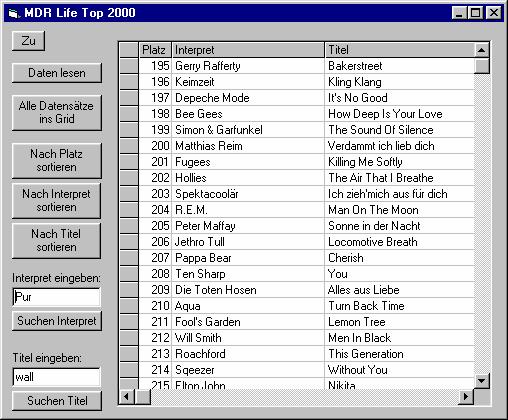
2001-01-19
Visual Basic 6.0
Legen Sie ein Projekt mit einer Form an.
Fügen Sie pic1, txt1, (txt2, ) cmd1 ein.
·
in txt1 gibt man eine Anzahl Linien ein
·
bei Klick auf cmd1 soll in pic1 ein Gitter mit
gleichem Linienabstand gebildet werden
o
z.B.lin1(0) und lin2(0) im Entwurf erzeugen, dann
neue Objekte erzeugen
Zusatz:
Lassen Sie unterschiedliche Zahlen für horizontale und
vertikale Linien zu
Hinweis: man
darf ungerade Zahlen erzwingen ( aus 6 mach 7 usw.)
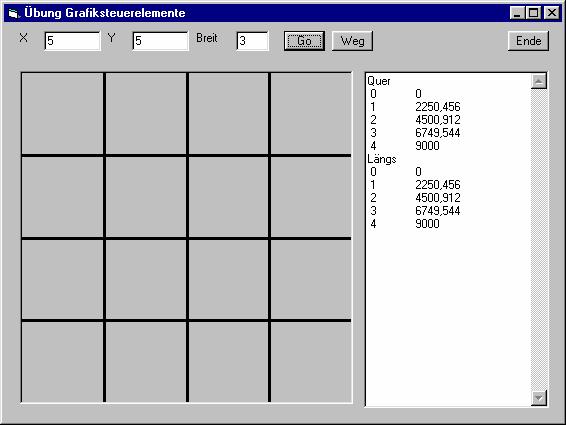
2001-01-22
Visual Basic 6.0

2001-01-23
Visual
Basic 6.0
2001-01-24
Visual
Basic 6.0
Nennen Sie die Form des Projektes frmHaupt. Fügen Sie ein
Klassenmodul ein.
Fügen Sie in die Form zwei Textfelder zur Zahleneingabe ein.
Fügen Sie ein
Steuerelementfeld mit CommandButton ein.
Entwerfen Sie ein Programm, das sich an den Taschenrechner
aus dem Projekt
Grundlagen anlehnt und mit Hilfe eines Klassenmodules eine
kleine
Rechenmaschine aufbaut.
Vorgaben : Verwendung
von Property - Prozeduren und Nutzung modulinterner
Variablen
im Klassenmodul.
Verwenden
Sie für das Rechenergebnis ebenfalls eine modulinterne
Variable
und fragen Sie das Rechenergebnis mit Hilfe einer Property -
Get
Prozedur ab.
Setzen
Sie mindestens ein Event ein
(
z.B. Versuch, Wurzel aus einer negativen Zahl zu ziehen ) .
Folgende Funktionen sollen über Methoden aufrufbar sein :
ModDiv ( Modulo - Division ), GanzDiv ( ganzzahlige Division
mit \ Operator ),
Hoch ( Operand 1 ^ Operand 2 ) und Wurzel ( Wurzel aus
Operand 1 )
Fangen Sie alle Fehler ab, die Sie beherrschen.
2001-01-25
Visual Basic 6.0
2001-01-26
Visual
Basic 6.0
Projekt dbDAO
2001-01-26
Visual
Basic 6.0
Projekt dbDAO
2001-01-29
Visual Basic 6.0

2001-01-30